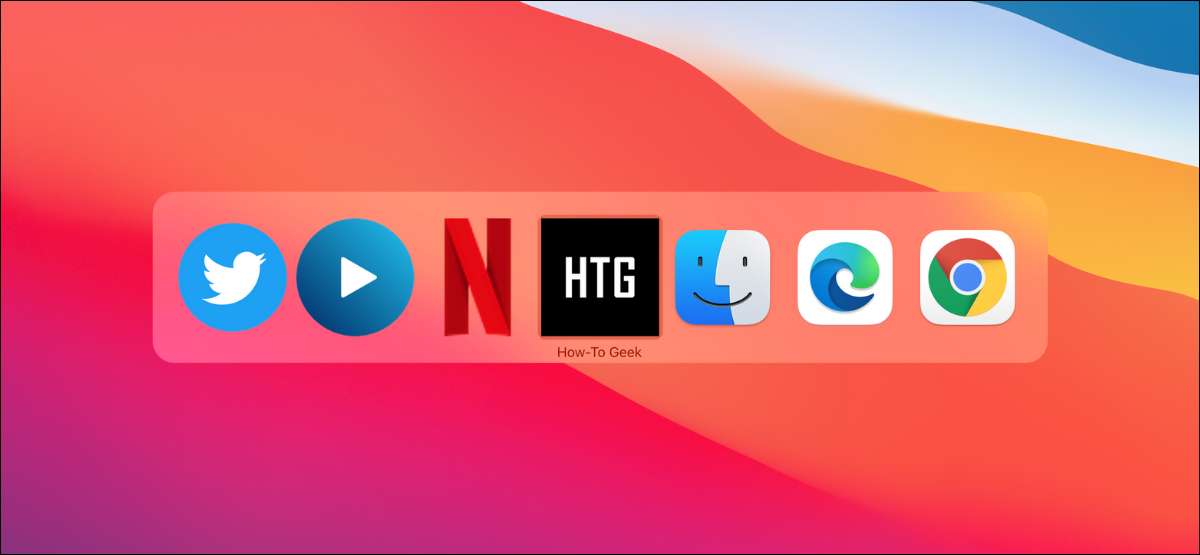
Ci sono alcuni siti Web come Netflix o Twitter che potresti voler trasformare in "App" con un'icona Direct Dock sul tuo Mac. Usando Google Chrome o Microsoft Edge, è facile da fare. Ecco come.
Come funziona?
Sia Chrome che Microsoft Edge sono costruiti sullo stesso Motore di cromo e offrono una funzionalità unica che consente di creare una scorciatoia da dock per qualsiasi sito web. Ma entrambi i browser lo fanno diversamente.
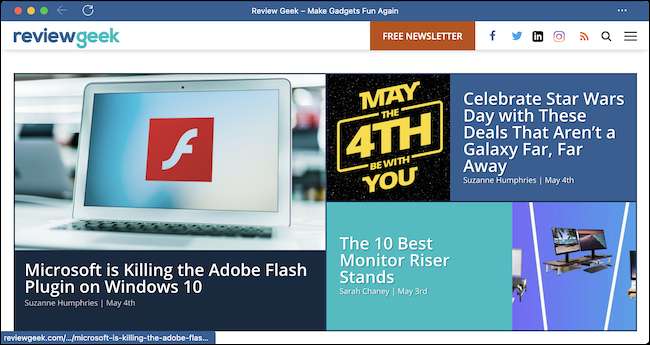
Chrome consente di creare una scorciatoia da dock che può essere aperta opzionalmente nella propria finestra di app. Microsoft Edge non fornisce tale opzione. Se il sito web ha un'app PWA (Come Twitter), il collegamento aprirà l'app PWA. Altrimenti, aprirà il sito Web avvolto nella propria finestra.
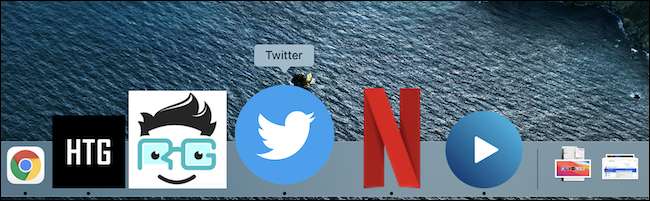
Una volta creato il collegamento, è possibile aggiungerlo al dock e utilizzare l'app Switcher per passare da un passo tra loro, proprio come con le app reali.
Google Chrome: siti Web PIN come app sul dock
Per visualizzare un sito Web come app in Google Chrome, in primo luogo, apri il sito Web nel browser Chrome. Fare clic sul pulsante del menu a tre punti e vai a più strumenti e GT; Creare una scorciatoia.
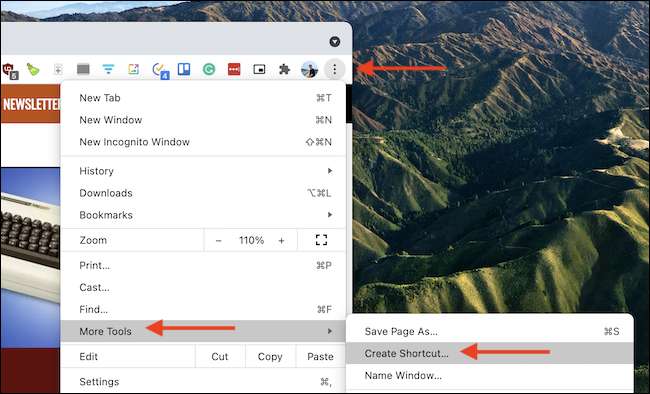
Se necessario, modificare il titolo del sito Web nella finestra visualizzata. Selezionare l'opzione "Apri come finestra" per aprire il sito Web come app proprio, quindi fare clic sul pulsante "Crea".
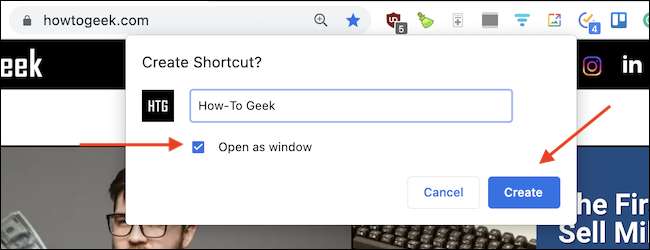
Chrome crea ora e avvia l'app dal sito web. Chrome aprirà anche la cartella "Chrome Apps" nel Finder.
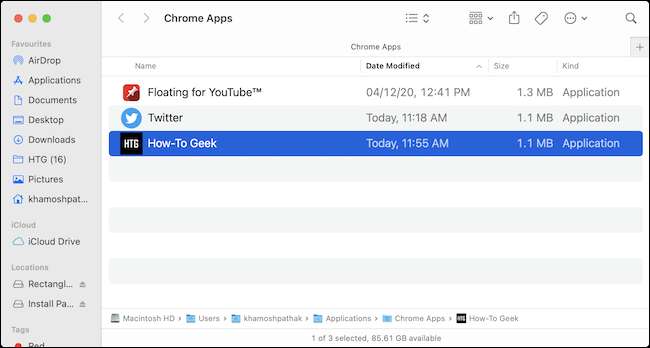
Ora che l'app è stata creata, è ora di aggiungilo al molo . Se l'app è già in esecuzione, fai clic con il pulsante destro del mouse sull'icona dell'app e selezionare Opzioni e GT; Tenere in bacino.
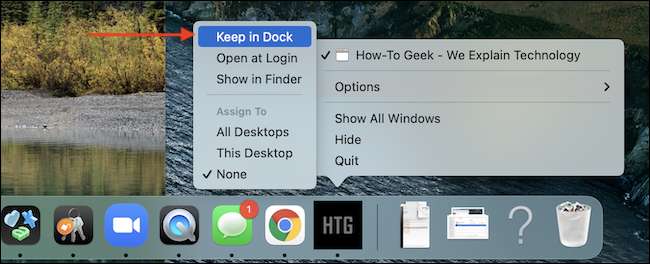
Nel Finder, è anche possibile trascinare e rilasciare l'app dalla cartella "Chrome Apps" al dock in seguito.
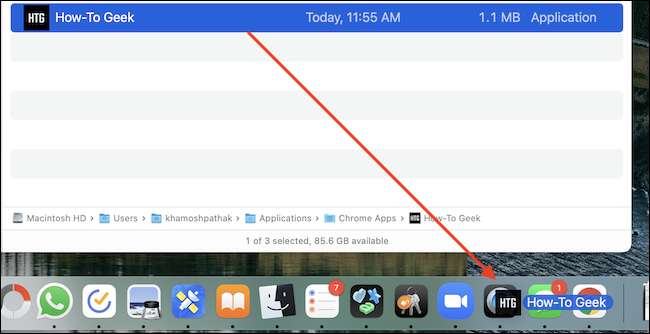
D'ora in poi, ogni volta che fai clic sull'icona dell'app nel dock, aprirà il sito web nella propria finestra di app. È inoltre possibile utilizzare il comando + tastiera Tastiera per passare rapidamente a un'app cromata.
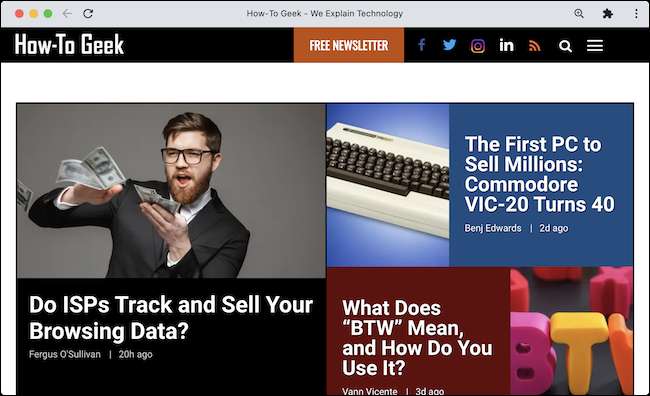
Quando si tratta di gestire o eliminare le app Chrome, l'app è un po 'ambigua. Non troverai alcuna interfaccia per questo nel browser stesso.
Per eliminare o rinominare un'app cromata, è necessario utilizzare la cartella delle app Chrome che abbiamo menzionato sopra. Per arrivarci, semplicemente Porta la ricerca dei riflettori Usando il comando + scorciatoia da tastiera spazio. Cerca "Chrome Apps" e selezionare la cartella.
IMPARENTATO: Come usare i riflettori di macos come un campione
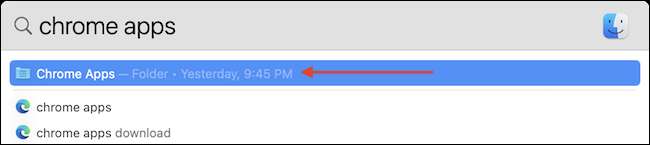
Qui, seleziona le app che si desidera eliminare, fare clic con il tasto destro e selezionare l'opzione "Sposta in cestino". (È inoltre possibile utilizzare il comando + Elimina scorciatoia da tastiera o trascinare l'icona nella spazzatura sul tuo dock.)
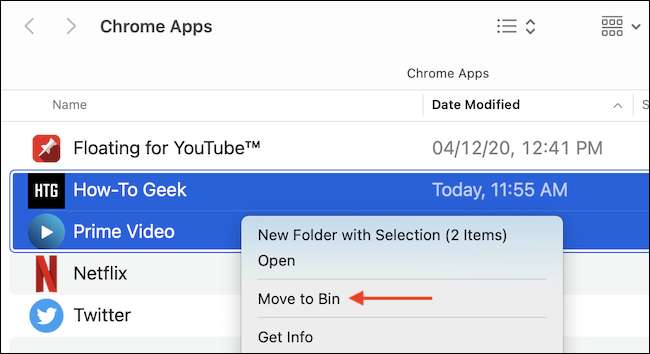
L'app verrà eliminata dalla memoria locale e rimossa dal tuo dock.
Microsoft Edge: Pin Siti Web come app sul dock
Mentre Microsoft Edge utilizza la stessa base di Chrome, ha implementato la funzione di scelta rapida del sito Web in modo leggermente diverso (e chiaro).
Per iniziare, apri il sito Web che desideri trasformare in un'app usando Microsoft Edge. Quindi, fare clic sul pulsante del menu a tre punti nella barra degli strumenti TOP e accedere a Apps & GT; Installa questo sito come app.
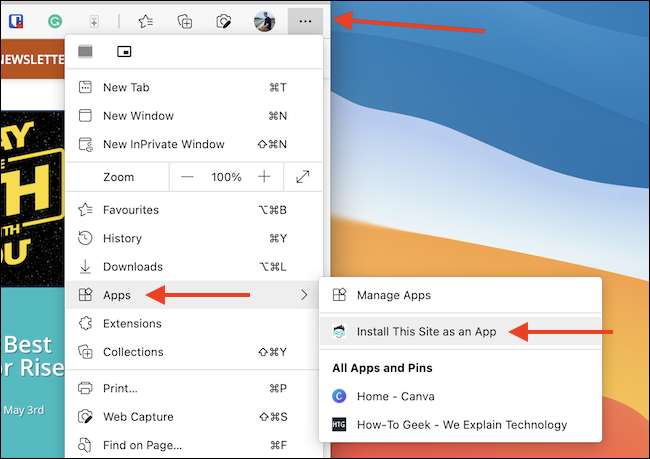
Nel pop-up, modifica il titolo dell'app (se si desidera) e fai clic sul pulsante "Installa".
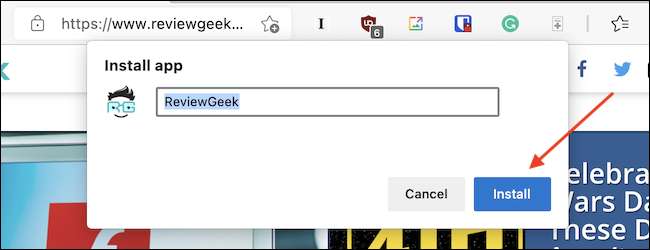
Edge Aprirà il sito Web nella propria finestra di app e aprirà anche la cartella "Edge Apps" in Finder. (Puoi arrivare più tardi in seguito cercando "Body Apps" nella ricerca dei riflettori.)
Mentre l'app del sito Web New Edge è aperta, fare clic con il pulsante destro del mouse sull'icona nel dock e selezionare Opzioni e GT; Tenere in dock per aggiungere permanentemente il collegamento del sito Web al dock.
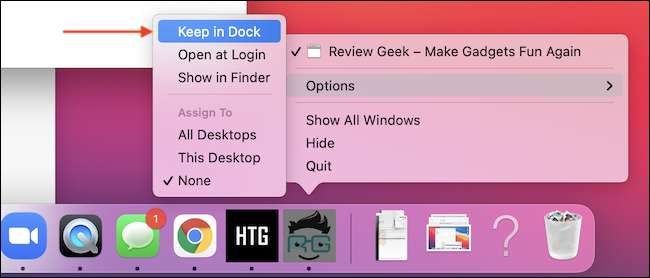
Se chiudi la finestra e perde l'icona Dock, è possibile rivisitare "EDGE Apps" in Finder in seguito e trascinare l'icona dell'app sul dock.
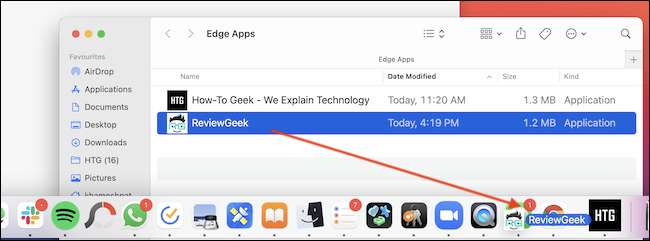
Microsoft Edge include anche un'interfaccia per la visualizzazione e la gestione di tutte le app installate. Per arrivarci, fai clic sul pulsante del menu a tre punti nella barra degli strumenti TOP e selezionare Apps & GT; Gestisci le app.
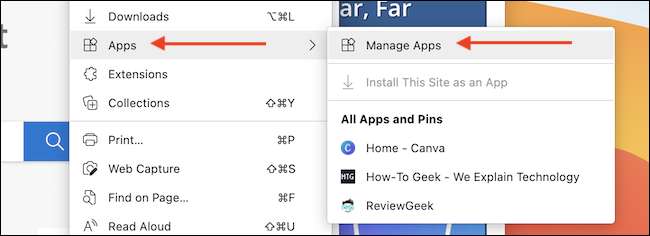
Su questa schermata, vedrai un elenco di tutte le app installate. Per eliminare un'app, fai clic sul pulsante "X" accanto a un'app.
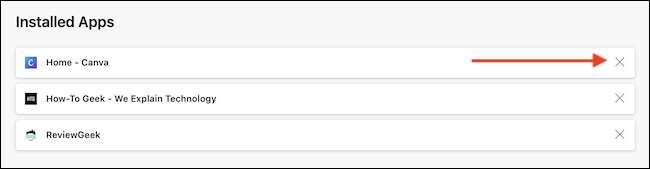
Fai clic sul pulsante "Rimuovi" nel pop-up per eliminare l'app. (Puoi anche rimuovere tutti i dati relativi all'app se vuoi controllare la casella.)
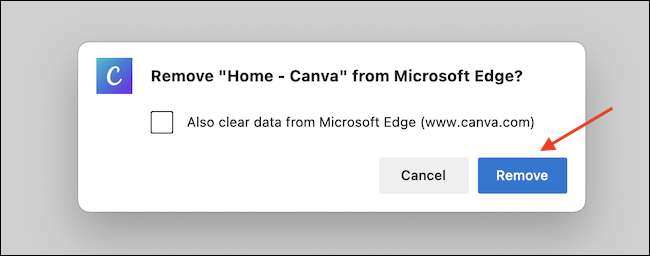
E questo è tutto. L'app Web, insieme alla sua icona Dock, verrà rimossa dal tuo Mac.
Usando Windows? Puoi percitare Siti Web alla barra delle applicazioni di Windows anche. Divertiti!
IMPARENTATO: Come inserire un sito Web per la barra delle applicazioni di Windows 10 o il menu Start







